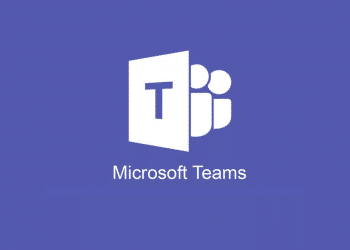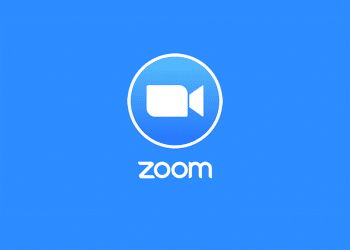Nội dung bài viết
Bảng trắng trên Zoom Meeting
Bảng trắng là một trong những tùy chọn chia sẻ mà bạn có thể sử dụng trong cuộc họp để thực hiện chú thích những nội dung quan trọng.
Tính năng bảng trắng cho phép bạn chia sẻ bảng trắng cho bạn và những người tham gia khác để có thể chú thích vào. Hãy cùng chúng tôi tìm hiểu các sử dụng bảng trắng trên Zoom qua bài viết dưới đây.
Điều kiện để sử dụng tính năng bảng trắng
- Hệ điều hành Window phiên bản 3.5.19597.0626 hoặc cao hơn.
- Hệ điều hành Mac phiên bản 3.5.24604.0824 hoặc cao hơn.
- Ứng dụng Zoom trên iOS hoặc iPaid phiên bản 2.5.34521.1207 hoặc cao hơn.
- Ứng dụng Zoom cho Android phiên bản 3.6.17038.1226 hoặc cao hơn.
Hướng dẫn sử dụng bảng trắng trên máy tính
Bước 1: Đăng nhập vào phần mềm Zoom và bắt đầu một cuộc họp hoặc lớp học.
Bước 2: Trong cuộc họp, hãy bấm nút để chia sẻ màn hình của bạn.
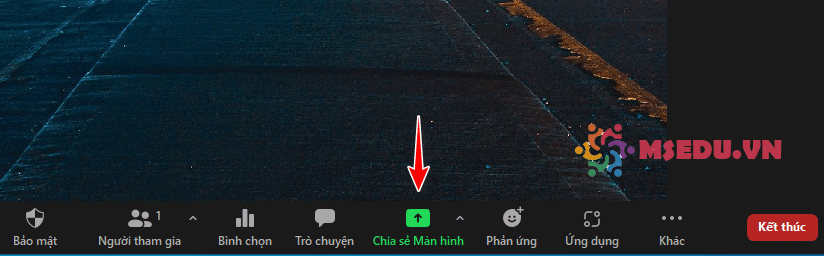
Chọn Bảng trắng để bắt đầu chia sẻ.
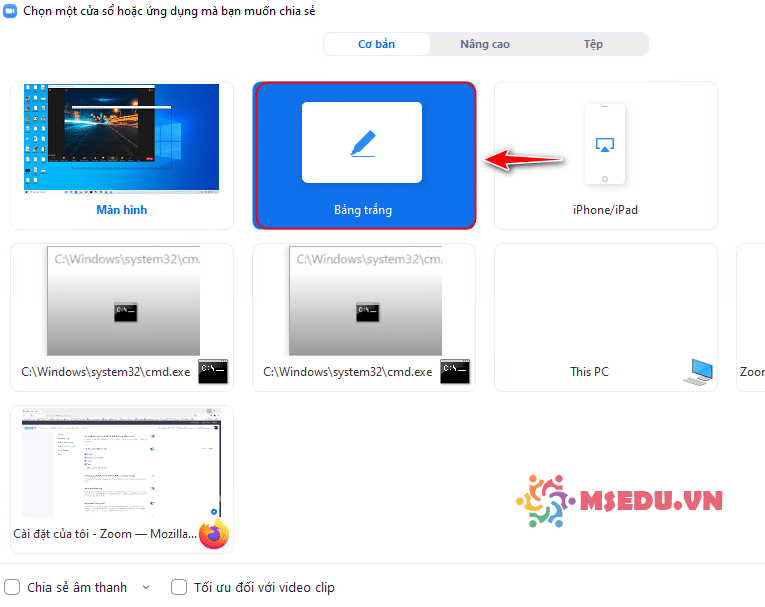
Giao diện bảng trắng được chia sẻ rất trực quan với các công cụ sử dụng trực tiếp. Hãy cùng chúng tôi tìm hiểu chi tiết các tính năng có trên bảng trắng trên Zoom.
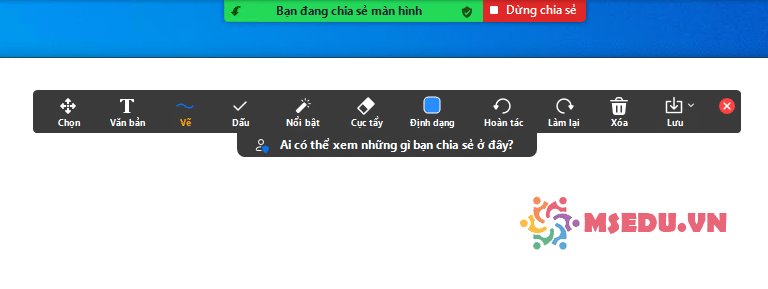
Văn bản: Công cụ này giúp bạn và người tham dự đánh văn bản vào vị trí bất kỳ trên bảng trắng
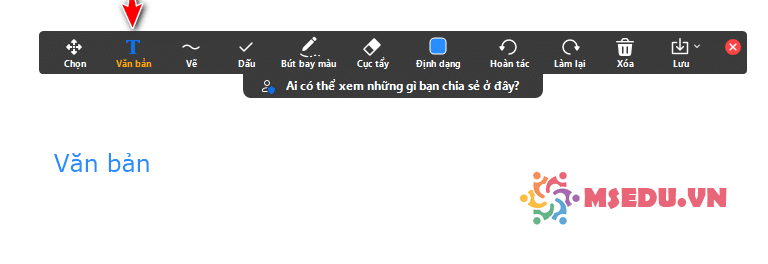
Vẽ: Công cụ hỗ trợ vẽ các đường, hình khối lên bảng trắng được chia sẻ.
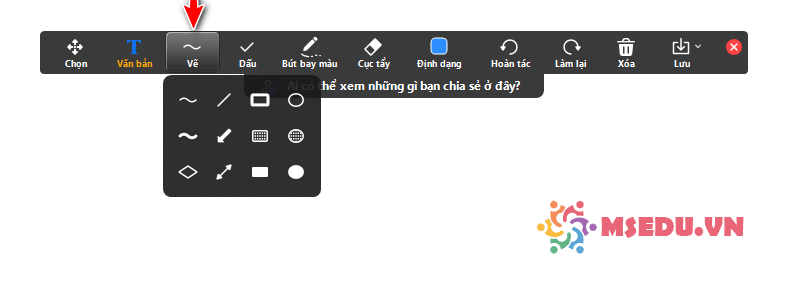
Dấu: Vẽ các dấu lên bảng trắng.
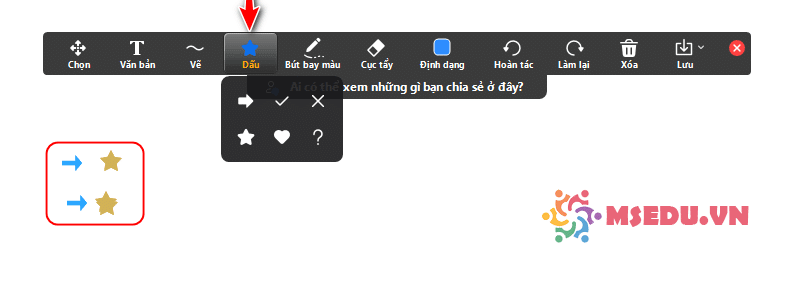
Tiếp theo là bộ công cụ giúp bạn ghi chú hoặc muốn làm nổi bật một nội dung trên bảng trắng, nhằm thu hút sự chú ý của người tham dự.
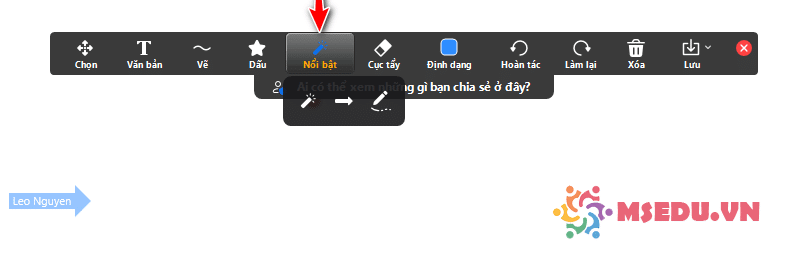
Cục tẩy: Giúp bạn tẩy đi một đối tượng đã viết hoặc vẽ lên bảng trắng.
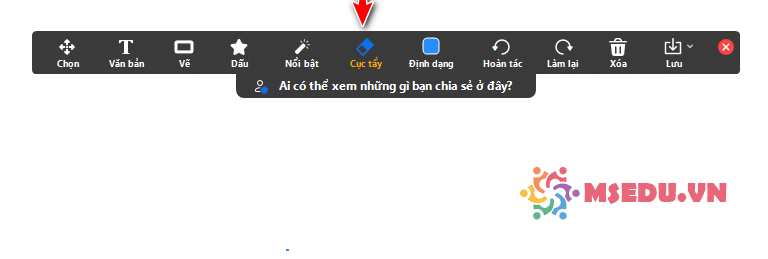
Định dạng: Giúp định dạng màu sắc, kích cỡ cho các đối tượng mà bạn đã vẽ hoặc viết lên bảng trắng.
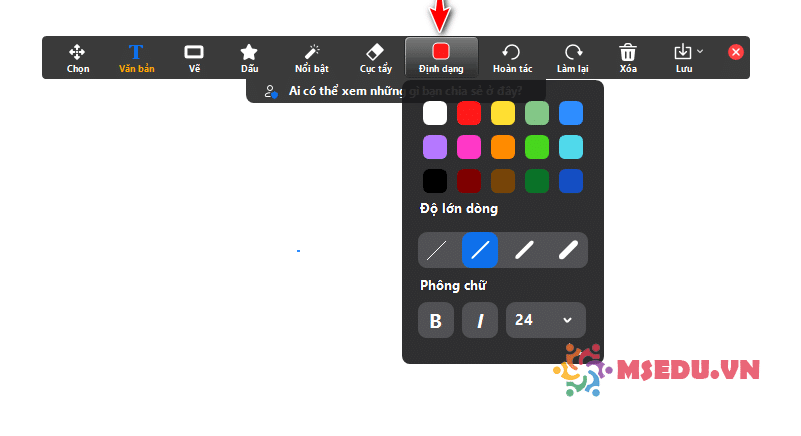
Hoàn tác, làm lại: giúp bạn tiến hoặc lùi lại một bước gần nhất đã thao tác trên bảng.
Xóa: Bạn có ba lựa chọn xóa theo nhu cầu.
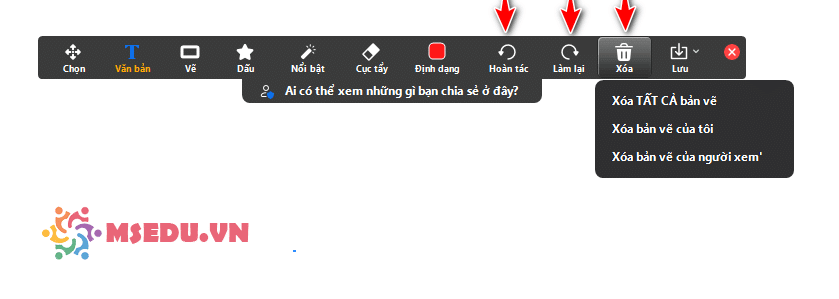
Lưu: Tính năng lưu lại toàn bộ nội dung trên bảng thành định dạng ảnh PNG hoặc định dạng in ấn PDF.
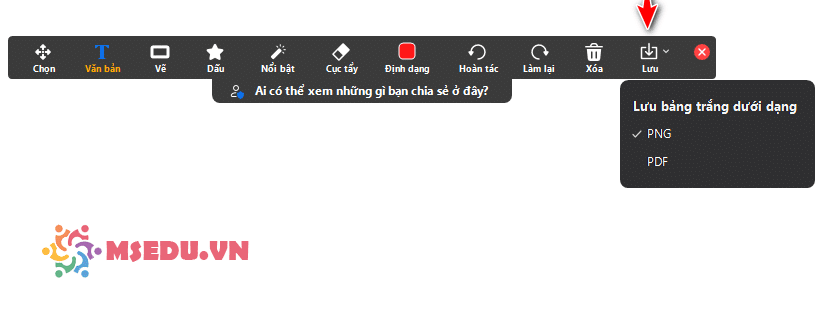
Cuối cùng là di chuyển giữa các bảng, bạn có thể tạo ra nhiều bảng trẳng cùng lúc và di chuyển giữa các bảng.
Ví dụ: Lớp học của bạn có 4 nhóm nhỏ thảo luận, bạn tạo ra bốn bảng trắng và yêu cầu thành viên nhóm nào chỉ vẽ trên bảng trắng tương ứng của nhóm đó, nhóm 1 vẽ trên bảng số 1…
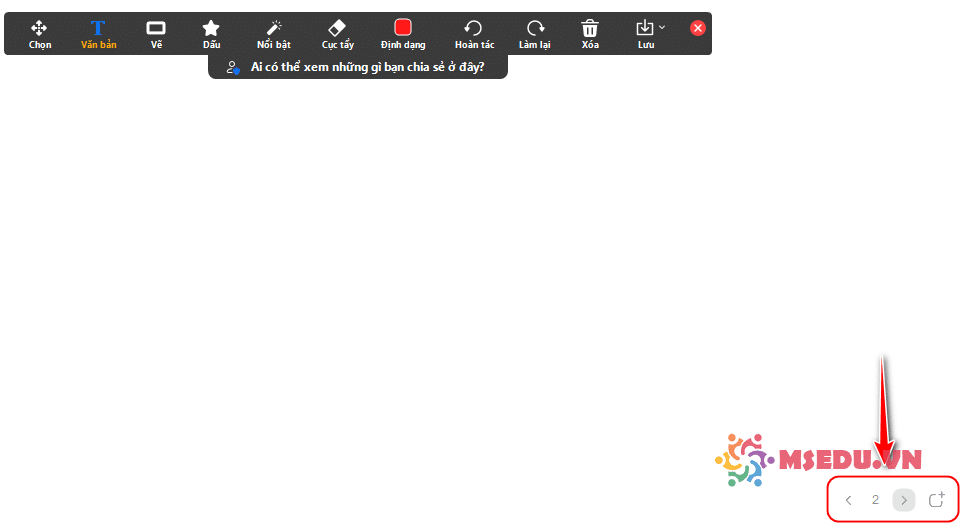
Kết thúc bảng trắng, bạn tạm dừng chia sẻ giống như chia sẻ màn hình thông thường.
Lời kết
Zoom meeting là phần mềm hội thảo và dạy học trực tuyến phổ biến nhất hiện nay trên toàn thế giới. Hãy tham khảo loạt bài viết về ứng dụng này của chúng thôi tại đây để được cập nhật những thủ thuật mới và hiệu qua nhất bạn nhé.